品牌型号:联想异能者 Co50-b
系统:win10 1909 64位企业版
软件版本:Microsoft Word 2019 MSO 16.0
部分用户可能电脑型号不一样,但系统版本一致都适合该方法。
word中图片怎么移动?下面一起来了解word文档中图片怎么移动的教程。
1、打开word文档,拖动图片,发现图片无法移动,点击选中图片


2、点击图片右上角的布局选项,选择浮于文字上方
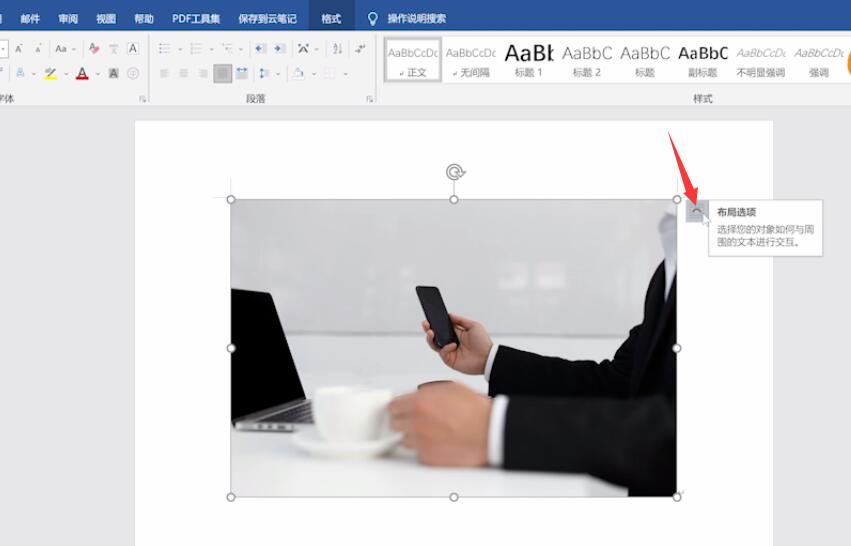
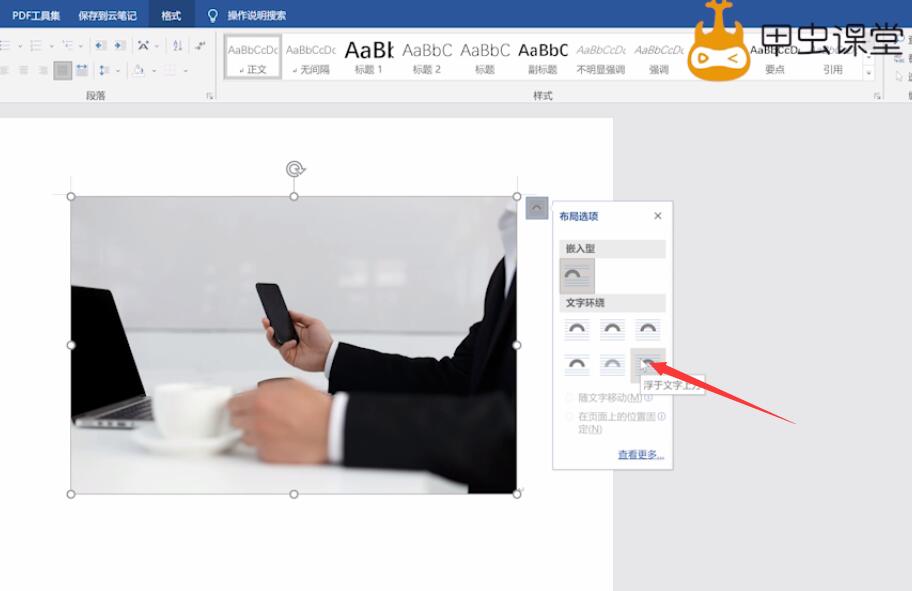
3、再次拖动图片即可随意移动位置
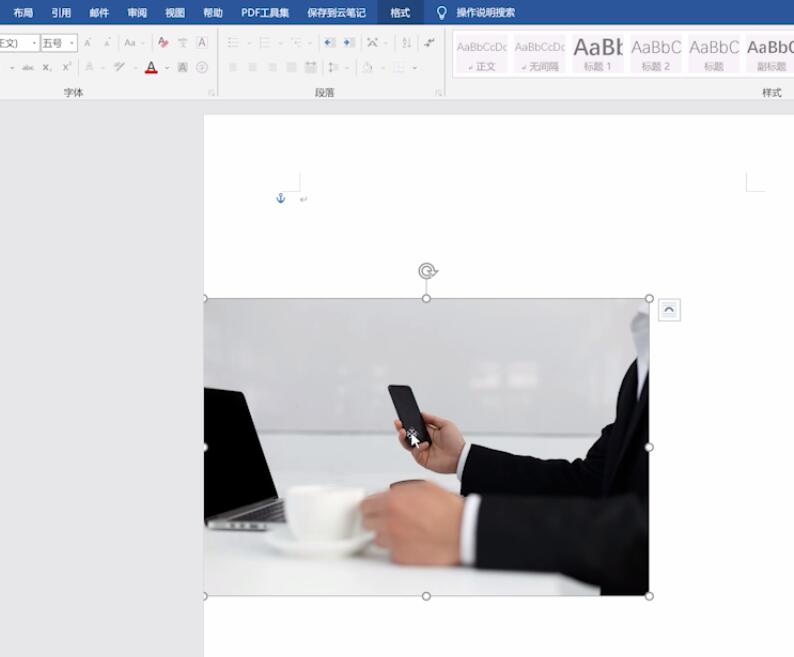
总结:
打开文档点击选中图片
图片布局选浮于文字上
再次拖动图片即可
还没人评论,快来抢沙发~